В этой статье речь пойдёт о занесении адресов в “белый” и “черный” списки в почтовом сервисе GMail (почта от Google), т. е. как сделать так, чтобы в GMail нужные письма не уходили ни при каких обстоятельствах в спам и как в этом сервисе заблокировать определённые адреса, чтобы письма с них, наоборот, уходили в спам или вовсе сразу удалялись с почты.
Добавление email адресов в “белый” список на почте GMail.
Способ №1.
Откройте любое письмо, адрес отправителя которого вы хотите занести в “Белый лист”. Нажмите “Ещё” (1) и выберите “Фильтровать похожие письма”.
Откроется окно создания фильтра. В строке “От” сразу будет добавлен адрес отправителя того письма, которое вы открывали. Нажмите “Создать фильтр в соответствии с этим запросом”.
В следующем окне непосредственно настраиваются действия, которые будут производиться с письмом, которое отправлено с адреса, указанного вами в первом окне настроек фильтра.
Чтобы письмо не попадало в папку “Спам”, отметьте пункт “Никогда не отправлять в спам” и нажмите “Создать фильтр”.
Готово! Создав такой фильтр, письма с указанных в настройках почтовых адресов больше не будут попадать в папку “Спам”.
Способ №2.
Такой же фильтр, для того чтобы письма с нужных адресов не попадали в папку “Спам”, можно создать через настройки почты. Для перехода в настройки используется кнопка в виде шестерёнки и в ней будет пункт “Настройки”:
Здесь же вы можете создать новый фильтр, нажав “Создать новый фильтр”.
При создании нового фильтра в данном разделе, все настройки будут точно такими же, как в способе №1.
При создании фильтра, в строке “От” вы можете указать не только лишь одну почту, а сразу несколько адресов (через запятую!), письма с которых не должны попадать в спам! Это удобно, поскольку не придётся создавать под каждый нужный адрес отдельный фильтр.
В этой же вкладке будут отображаться все созданные вами фильтры и вы можете изменить любые настройки уже созданного фильтра, нажав кнопку «Изменить» напротив него.
Настройка “черного” списка в GMail.
Вариант №1.
Выберите письмо, адрес отправителя которого вы хотите добавить в чёрный список. В письме откройте меню операций с письмом (1) и выберите пункт “Заблокировать отправителя”.
Теперь все письма от данного адреса будут сразу попадать в папку “Спам”, как только будут поступать на вашу почту.
Посмотреть список заблокированных адресов вы можете в разделе “Настройки”, “Фильтры и заблокированные адреса”.
Заблокированные адреса отображаются внизу. При желании вы можете разблокировать один или сразу несколько адресов в этом окне, отметив нужные галочкой и нажав “Разблокировать”.
Некоторые адреса нельзя заблокировать таким способом, например, сервисы Google. Ещё бы :) Ведь GMail это и есть почта гугла :)
Вариант №2.
При использовании 1-го варианта, письма от заблокированных адресов будет попадать в папку “Спам”. А вы можете сделать так, чтобы при получении письма удалялись в корзину, а не попадали в спам. Разницы в принципе практически никакой и нет, потому что письма и в спаме, и в корзине (удалённые), хранящиеся более 30 дней будут автоматически удаляться навсегда. Тем не менее кому-то, может, такой способ будет удобнее.
Этот вариант заключается в настройке фильтра, о котором было рассказано выше, где говорилось о настройке “белых адресов”. Перейдите в “Настройки”, на вкладку “Фильтры и заблокированные адреса” (см. выше, если непонятно куда заходить). Создаёте там новый фильтр.
В настройках фильтра в строчку “От” вставляете адрес или несколько адресов через запятую, письма с которых хотите сразу же удалять при попадании на вашу почту.
В следующем окне настроек фильтра отметьте “Удалить” и нажмите “Создать фильтр”.
Готово! Теперь при попадании на вашу почту писем от указанного в фильтре адреса, они сразу будут попадать в корзину, т. е. удаляться.
Заключение
Вести “черный” и “белый” списки адресов в почте GMail, как вы уже, наверное, поняли вовсе не сложно. Всё делается буквально за несколько кликов. Вообще, почтовый сервис Gmail от Google является самым надёжным как в плане безопасности, так и в плане доставляемости писем. Поэтому рекомендую переходить на этот почтовый сервис всем, кто пользуется, к примеру, Mail или Яндекс. На них доставляемость и безопасность куда хуже.

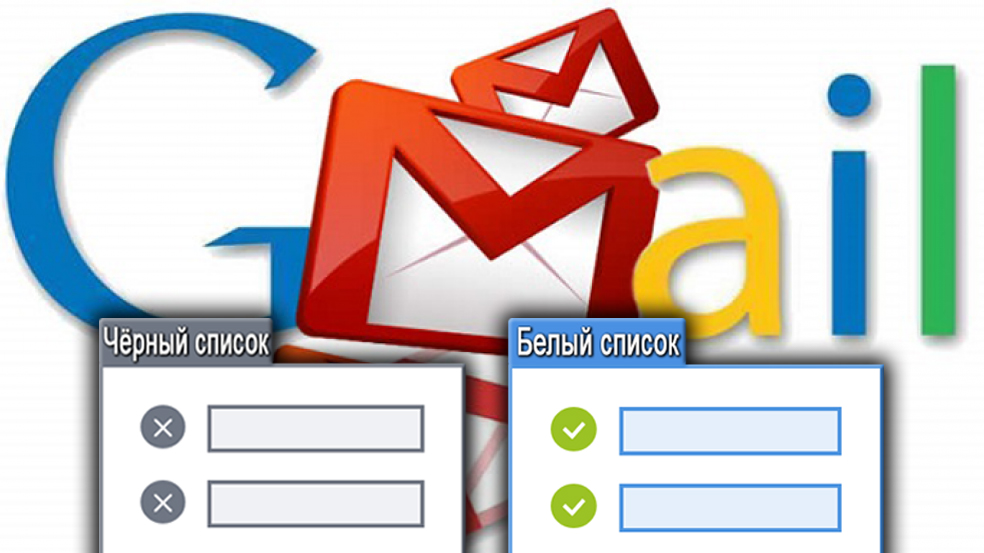
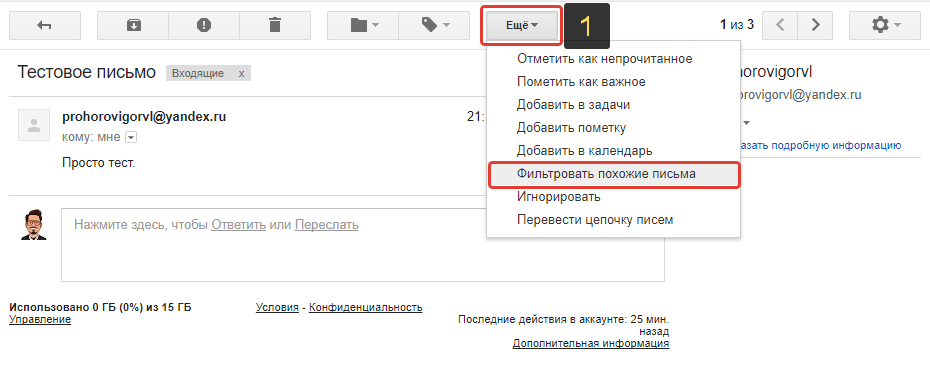
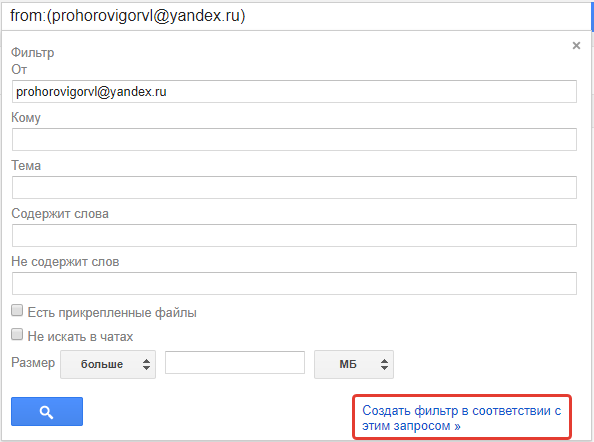
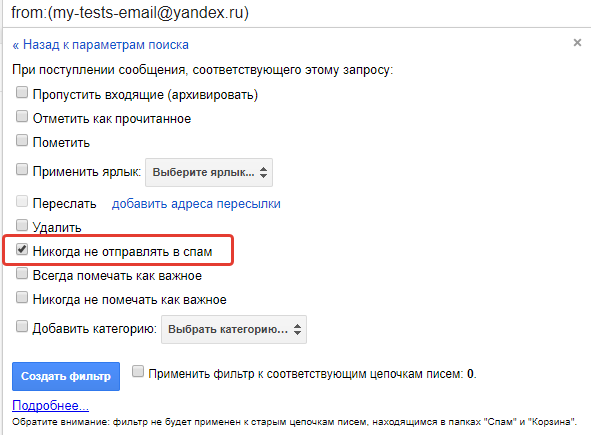
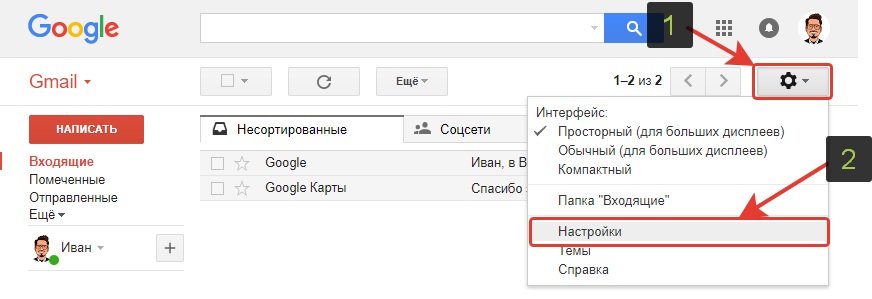
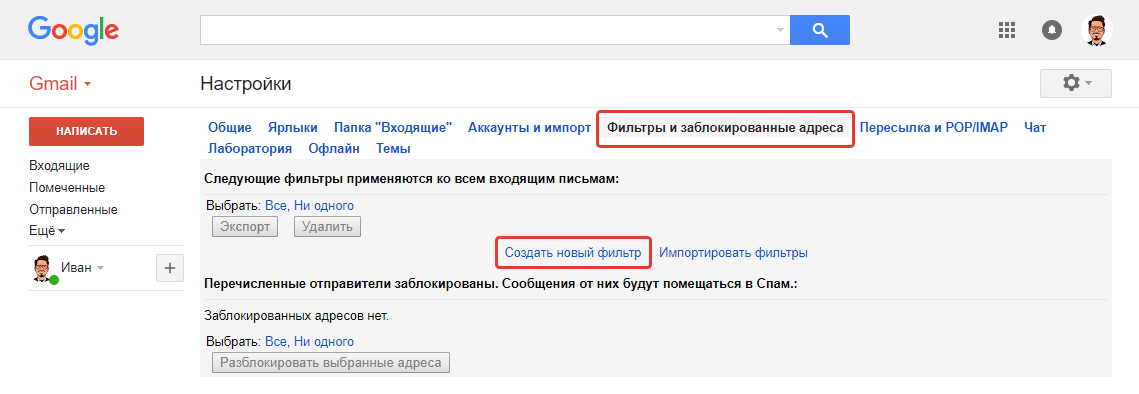
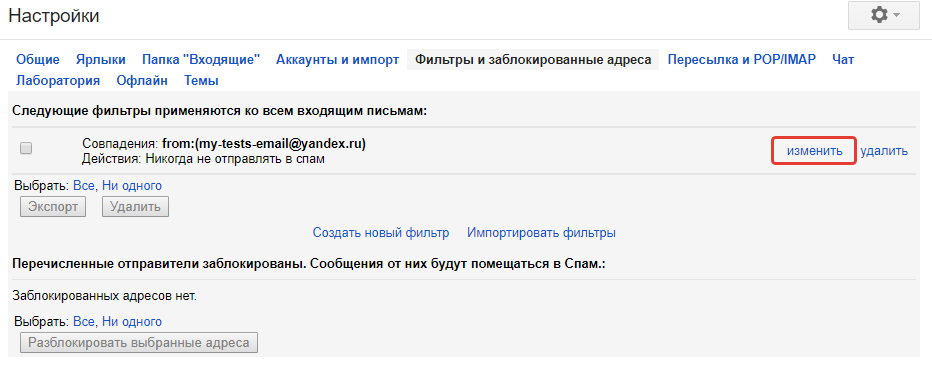
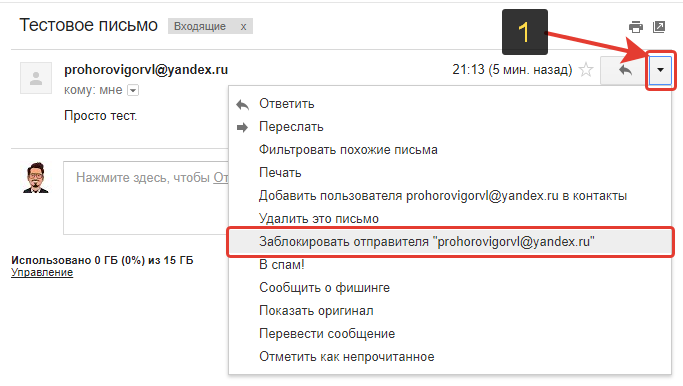
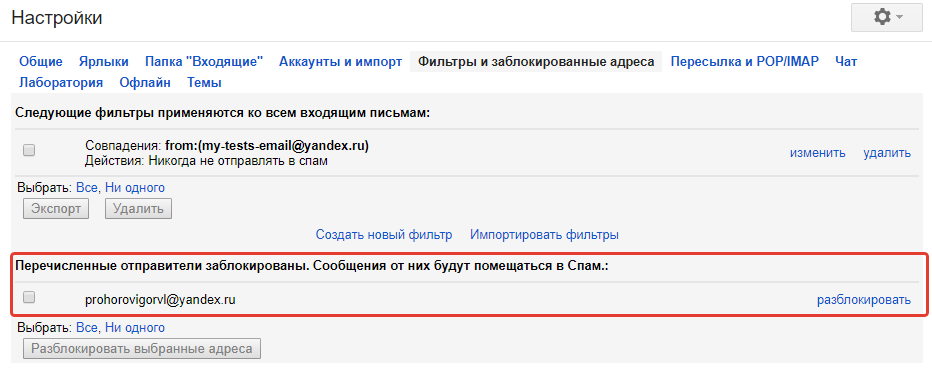

Оставить комментарий